サードパーティ製Wi-Fiルータの実力は?
実測値でもAirMacと差
AirMacベースステーションは4年間刷新されていませんが、それでもAirMacエクストリームやAirMacタイムカプセルは、ミドルクラスの市販製品と同等以上の性能を備えています。とはいえ、今どきのフラッグシップのWi-Fiルータでは、AirMacエクストリームを超える性能を持ったものも登場してきています。
たとえば、AirMacエクストリームは、3ストリームでの送受信によって理論上1.3Gbpsの通信が可能ですが、市販製品には4ストリームで理論値最大1・733Gbpsの通信が可能なものがいくつか登場しています。さらに、複数台の通信を同時に処理し、個々のデバイスでの通信速度の低下を抑える「MU-MIMO」という技術を搭載したルータも存在します。
なお、こうした技術を活かすには、Wi-Fiルータ側だけでなくデバイス側もその技術に対応している必要があります。現行のMacは、MU-MIMOに対応しておらず、ストリーム数も3ストリームが最大ですが、今後登場するMacにこれらの技術が対応する可能性は十分あります。
実測に関しても、最新の市販ルータは眼を見張るものがあります。今回検証したバッファローの「WXR-2533DHP2」では、現行のMacBookプロとiMacを使った検証でも、AirMacエクストリームを超える速度を示しました。アンテナ感度などが影響したと推測できます。
設定のしやすさやストレージを接続したワイヤレスバックアップなどの機能を重視するならAirMacベースステーション、通信速度や将来性を重視するならサードパーティ製フラッグシップモデルということになりそうです。
WEBブラウザで設定
基本的には、モデムと本体をイーサネットケーブルでつなげば特に設定をしなくてもすぐに使用できますが、細かな設定を行うにはWEBブラウザベースで行います。
4本の大型アンテナを搭載
「WXR-2533DHP2」は可動式の大型アンテナを4本搭載。屋内空間や設置場所に応じて自由に向きを変えられます。
ゲスト用ネットワークもワンタッチ
「WXR-2533DHP2」は、通常のWi-Fiネットワークとは別にゲスト用ネットワークを作成する機能も搭載。しかも、ワンタッチでゲスト用ネットワーク機能をオンにするボタンが本体についています。
AirMacを超える速度
現行のMacBookプロ 2.9GHzとiMac 2.8GHzを5GHz/IEEE802.11acのWi-Fiに接続。MacBookプロからiMacに1GBのデータをアップロードした時間(赤いグラフ)と、iMacから同じデータをダウンロードするのにかかった時間(灰色のグラフ)を計測しました。
革新的な技術がいっぱい! 次世代Wi-Fiルータをチェック
ネットワークを橋渡し
まず、次世代のWi-Fi規格としては、「IEEE802・11ah(Wi-Fi HaLow)」という規格が登場してきています。カバーエリアの広範囲化や消費電力の低減が図られた規格ですが、実際の製品が登場するのはもう少し先のことになりそうです。
では、もう少し身近な、「手の届くところにある次世代」としては何があるのでしょうか? その1つとして挙げられるのが、ネットギアジャパンの「オービ(orbi)」という製品です。
この製品の特徴は、ルータの親機と子機を設置することで、家中どこでもつながりやすい環境を実現することにあります。5GHz帯の電波は、2.4GHz帯に比べて電波干渉を受けにくいメリットがありますが、壁などの障害物に遮断されると広範囲に届きにくいというデメリットもあります。本製品は、2台の機器を設置してWi-Fiを橋渡しすることでこうした課題を解消してくれるのです。
AirMacでも、「拡張ネットワーク」という機能によって2台でWi-Fiを橋渡ししてくれる機能がありますが、オービは親機と子機の間の通信を独立した専用バンドでつないでいるのが特徴。より安定した電波のリレーが実現するというわけです。
メッシュで広範囲をカバー
グーグルがリリースしている「グーグルワイファイ(Google Wifi)」もまた、複数台のWi-Fi機器を使うことで、ネットワークへのつながりやすさを向上させています。
オービやAirMacの拡張ネットワークと違うのは、3基、4基と増やしていったとき、お互いが相互に通信を行ってくれる「メッシュネットワーク」を構築する点です。親機から離れた場所で、複数台の子機を中継しなければならない状況でも、もっともロスの少ないルートを自動で選んで通信できます。アパートやマンションで何台もの子機を設置する状況は考えにくいですが、企業で広いフロアをカバーしたいというときや、一戸建ての大きな家、あるいは敷地に複数の建物が建っているような世帯でネットワークを橋渡ししたいというときに有効です。
もう1つ、次世代Wi-Fi技術という点で面白い試みをしているのが、米イグニッションデザインラボ社の「ポータルブースト(Portal Boost)」という製品です。この製品は既存のWi-Fiルータに接続して使うタイプの製品で、5GHz帯の空きチャンネルを有効に使うことができるようになるというもの。5GHz帯には、気象レーダーや航空レーダーなどが優先して使用するDFS帯域というチャネルがありますが、これまであまり有効活用されていませんでした。この製品はこのDFS帯を含め、空いているチャネルを探し出して動的に切り替えることができます。この製品を使うことで、常に安定した品質で5GHz帯を快適に利用できるようなる、というわけです。
Orbiは親機と子機がセットになった製品です。2.4GHzと5GHzのデュアルバンドに加え、親機と子機間の通信に専用バンドを使う「トライバンド」対応が特徴です。
Google Wifiは、複数のWi-Fiポイントが相互に通信するメッシュネットワークを組めるのが特徴。Wi-Fiポイント同士は、混雑していないチャネルを自動的に探して通信します。
同製品は、既存のWi-Fiルータにつなぐことで空いているチャンネルを動的に割り当てることができる機器。国内における電波法の認証も取得しており、5月にWi-Fi取扱メーカーなどに向け出荷を開始するそうです。
キャリアが貸し出すWi-Fiルータってどうなの?
最高速度も控えめ
iPhoneを使っているなら、NTTドコモ/au/ソフトバンクのいずれかのキャリアと契約している人が多いはず。その中には、通信事業者が貸し出す(または販売する)Wi-FiルータやWi-Fi機能付きONU(光回線終端装置)を手っ取り早く使ってみよう、と思う人もいるでしょう。では、通信事業者が提供するWi-Fiルータにはどのような端末があり、それはどれほどの性能なのでしょうか。
まず、auでは「ホット・スポット・キューブ2(HOT SOPT CUBE 2)」、ソフトバンクでは「フォン(fon)」というWi-Fiルータを有料で販売しています。NTTドコモに関しては、現在はWi-Fiルータの提供を完全に終了しています。
これら端末の性能は?といえば、どちらも市販製品の比較的低価格で購入できるモデルに相当するもの。11acには対応していますが、内蔵アンテナ数の関係から、理論上の最高速度は867Mbpsと抑えめです。また、「USBでプリンタやストレージをつないで使う」といった一歩進んだ活用ができる機能は実装されていません。
また、「ソフトバンク光」や「auひかり」といった光回線と契約することで、Wi-Fi機能付きのONUや、Wi-Fiルータのレンタルを行なっている事業者もあります。性能は事業者によってまちまちで、規格上の速度が低いものも存在していますが、もし設置されたONUのWi-Fi性能が低速な場合、有線LANポートに別途高速なWi-Fiルータを接続することでネットワークの高速化が図れるかもしれません(ただし、LANポートがギガビットイーサネットに対応している場合)。より良い環境を望むときには検討してみましょう。
光回線加入でレンタル可能
基本的には、モデムと本体をイーサネットケーブルでつなげば特に設定をしなくてもすぐに使用できますが、細かな設定を行うにはWEBブラウザベースで行います。
キャリアの有料ルータ
「WXR-2533 DHP2」は可動式の大型アンテナを4本搭載。屋内空間や設置場所に応じて自由に向きを変えられます。
各社の提供するWi-Fi機器のスペック一覧
Appleユーザ視点でチェック!
ソフトバンク光への乗り換えは吉と出るか?
安くなるのは本当か?
よくよく考えてみると、毎月インターネットのために支払う料金はけっこうなものです。多くの人が、家のインターネット回線に5000円前後、スマートフォンの通信料(併せて割賦代金)に1万円前後、トータル月あたり1万5000円前後を支払っているでしょう。年間18万円…、もっと安くなったらいいですよね。
そこで、「家のネット回線をうちに切り替えればスマホ料金とセットで安くなりますよ」という「ソフトバンク光」へ加入してみました。他社インターネット回線契約時の違反金の全額キャッシュバック、商品券2万4000円プレゼント(または月額利用料1000円×24カ月割引:フレッツ光からの転用は除く)、そしてソフトバンク製のiPhone、スマホ、携帯電話を利用している場合は「おうち割 光セット」で2年間に渡り毎月の通信料が最大2000円安くなるという特典付き(家族もソフトバンクなら人数分適用)。かなり、魅力的です。
ソフトバンク光の料金は月額4104円。最大1Gbps、プロバイダ(Yahoo!BB)料も含まれているので決して高くなく、フレッツ光から乗り換える場合は立ち合い工事も不要、切り替えのための事務手数料3000円とフレッツ光で接続するための「おうち割引光セット」(「光BBユニット」「Wi-Fiマルチパック」「電話サービス」のセット)が月額540円かかります。結果、いくら安くなったかは表のとおり。iPhone通信料と併せて、月1360円ほど安くなりました。
AirMacと賢く共存
ソフトバンク光に乗り換えると、光BBユニットと呼ばれるWi-Fiルータが送られてきます。回線はフレッツを利用するため、これをNTTのロゴが入った回線終端装置(ONU)や宅内終端装置(モデム)にLANケーブルで接続、MacやiPhoneからワイヤレスで接続する場合は光BBユニットの電波を探してSSIDとパスワードを入れるだけで使えるようになります。重要なスピードは以前(AirMacエクストリーム利用時)と比べると若干遅くなってしまいましたが(環境に左右される)、実用面では困りません。
むしろ頭を悩ませたのが、AirMacエクストリーム(以下、AirMac)をどうするのか?ということ。「おうち割 光セット」を利用するためには光BBユニットの契約は必要なので、Wi-Fiルータが2つ存在することになってしまったのです。
①光BBユニットは契約したままAirMacだけを使う(もったいない気持ちとソフトバンク的にOKかどうか不安)、②AirMacを使わないようにする(AirMacによるプリンタとハードディスクのワイヤレス共有が使えなくなる)、③両方使う(設定が面倒そう、両方から無線の電波が出ていることになるので干渉によるスピード低下が心配)、という選択肢の中から、今のところは③で運用しています。
フレッツ回線→ONU→光BBユニット→AirMac→ワイヤレスでMacとiPhoneを接続し、光BBユニットとAirMac間はLANケーブルで接続。AirMac側の設定をブリッジモードに変更し、両方から出る電波に関しては、光BBユニットの無線機能をオフにすることで電波干渉を避けています。スピード的にもこの運用方法が今のところ安定していますが、もっと賢い方法もありそう…。引き続き日々是検証です。
乗り換えたら1360円も毎月お得
●変更前
●変更後
ソフトバンク光へ乗り換えた際の料金比較の一例(価格は税込み)。ソフトバンクの携帯代が最大2000円割引とされていますが、iPhoneの通信プランによって割引額は異なります。また、「おうち割引光セット」の加入が必須です。iPhoneの通信プランや家のインターネット回線契約によってはもっと安くなる、安くならない場合もあるかと思いますので、慎重な方は事前の計算が必要です。
*1 3年目以降は−1008円(9552円/月)
*フレッツからの転用に初回契約事務手数料3000円必要
AirMacと光BBユニットの接続
インターネット回線をつなぐ端末装置(ONU)、光BBユニット、そしてAirMac Extreme。光BBユニットのサイズは222(W)×158(D)×36(H)ミリ/500グラム。AirMac Extremeと(11ac非対応の)光BBユニットを比較したところ、Wi-Fiのスピードはやや遅くなった程度。そもそも家の回線が光マンションタイプであるため、AirMac Extremeの11ac接続を最大限活かせる環境ではないためかと思われます。
光BBユニットの無線LANをオフに
MacのSafariから光BBユニットのIPアドレスを入力して設定画面に入り、無線LAN設定をオフにします。また、AirMac側はAirMacユーティリティを起動して、[ネットワーク]→[ルーターモード]→[切(ブリッジモード)]にします。



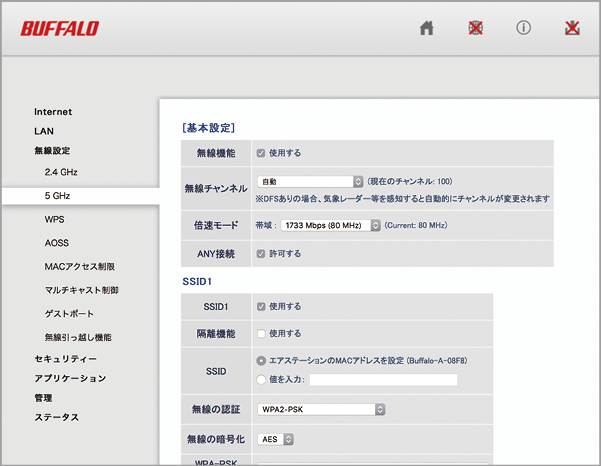










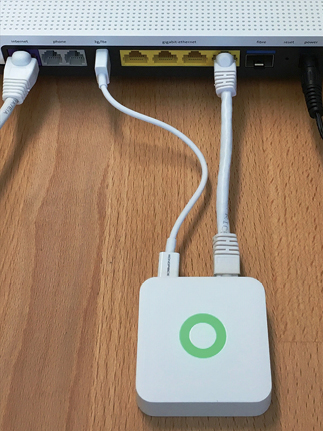
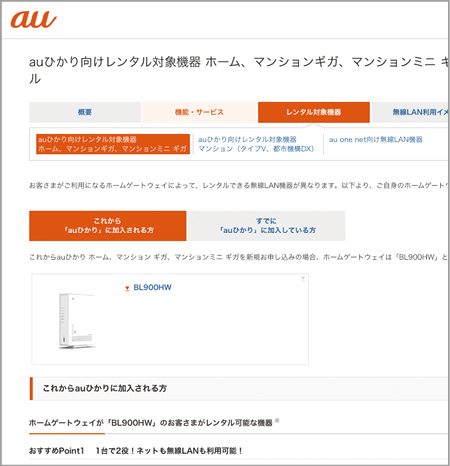
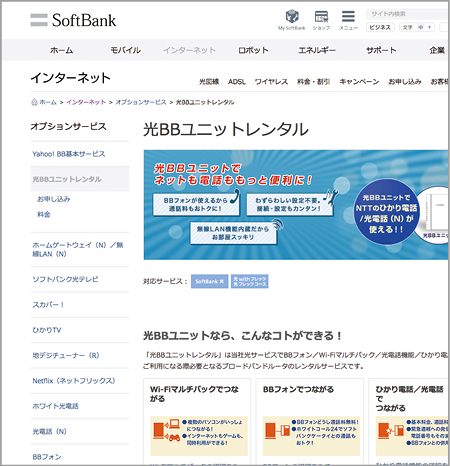



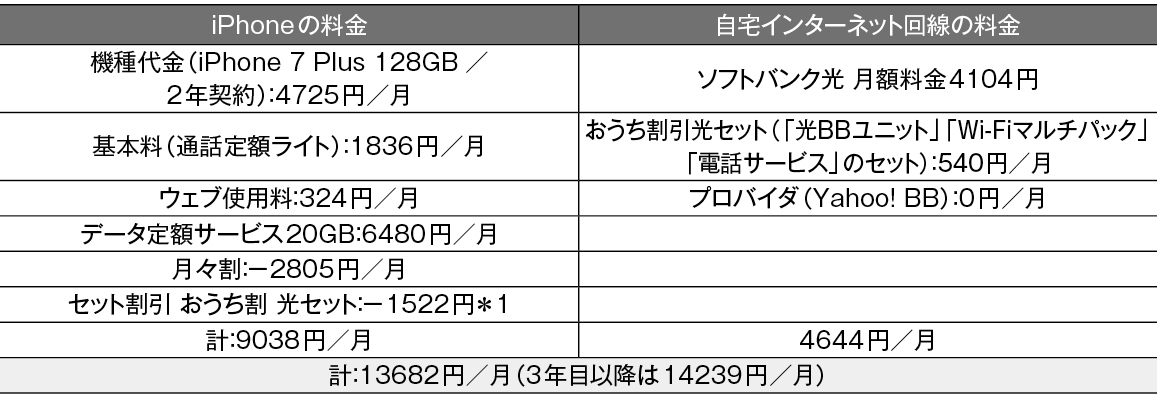

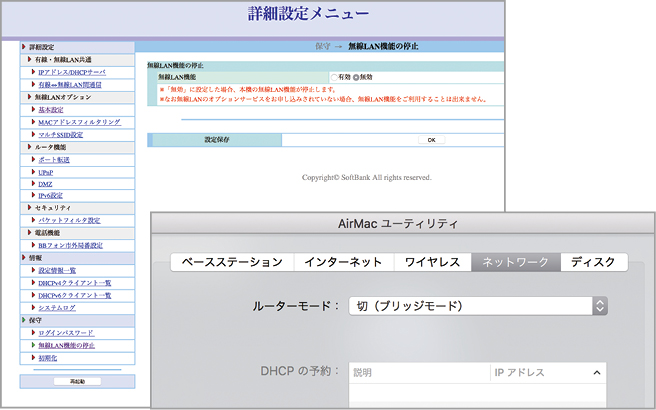



![フリーアナウンサー・松澤ネキがアプリ開発に挑戦![設計編]【Claris FileMaker選手権 2025】](https://macfan.book.mynavi.jp/wp-content/uploads/2025/06/C5A1875_test-256x192.jpg)